El servicio Power BI permite a los usuarios crear y compartir aplicaciones (tipos de contenido) que combinan informes de panel relacionados. Todos los usuarios con acceso al panel de Power BI pueden acceder al menú Aplicaciones e instalar las aplicaciones. Sin embargo, algunos usuarios han informado que no pueden encontrar la aplicación en el servicio Power BI como se informa en los foros de la comunidad de Power BI..
Solucione esto siguiendo los pasos a continuación.
¿Cómo accedo a las aplicaciones de Power BI??
1. Obtener el botón Compartir aplicaciones
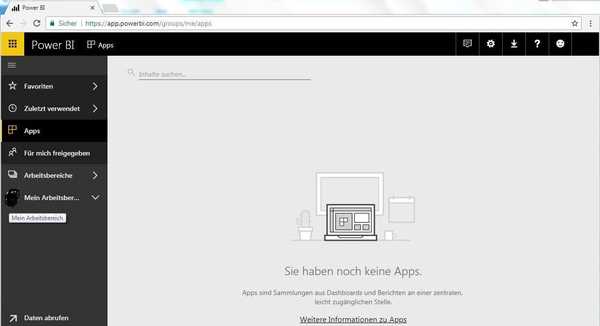
- Si uno de los usuarios de su organización no puede acceder a la opción Obtener aplicaciones en el servicio Power BI, haga lo siguiente.
- Inicie sesión en su servicio Power BI.
- Publique una aplicación aleatoria que se ejecute en premium para ese usuario.
- Copie el enlace de la aplicación publicada y envíelo al usuario por correo electrónico o aplicaciones de mensajería.
- Pídale al usuario que haga clic en el enlace de la aplicación. El enlace de la aplicación llevará al usuario a la sección del informe..
- Pida a los usuarios que hagan clic en el icono Aplicaciones en el panel de Power BI. Los usuarios deberían poder ver el botón Obtener aplicaciones en el panel ahora.
La mejor manera de mantenerse en contacto con su equipo es con Microsoft Teams. Obtenga más información aquí.
2. No puede compartir la aplicación con personas ajenas a la organización
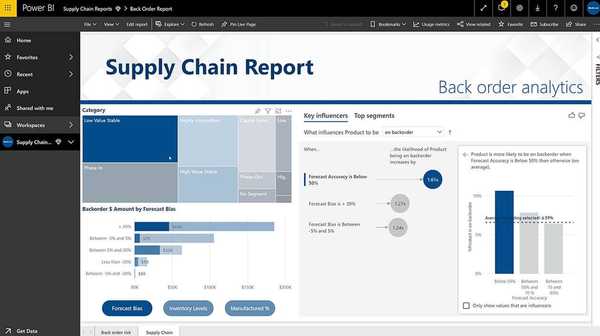
- Si bien el servicio Power BI permite a los usuarios compartir los recursos entre los usuarios dentro de la organización, una de las limitaciones del servicio Power BI es que no puede compartir aplicaciones con personas fuera de la organización..
- Los invitados B2B externos solo pueden consumir el contenido proporcionado, incluida la visualización de aplicaciones, el tablero y el informe, pero no pueden acceder al espacio de trabajo ni publicar su propio contenido..
- La característica Compartir aplicación no está disponible actualmente para los usuarios de Power BI Mobile. Verifique si su tienda de aplicaciones móviles tiene actualizaciones en caso de que la función esté disponible en el futuro.
3. Obtenga aplicaciones compartidas en el menú Obtener aplicaciones
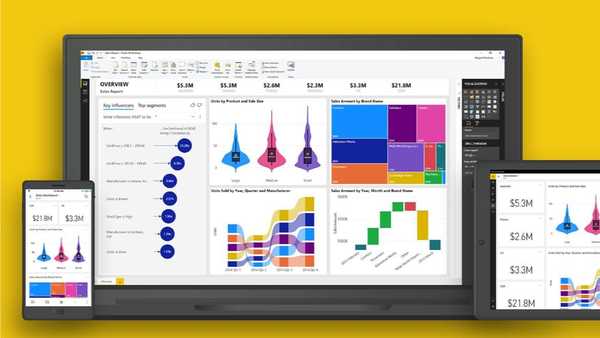
- Después de publicar y compartir la aplicación, debe visitar el menú Obtener aplicaciones para acceder a ella..
- Las aplicaciones compartidas no están disponibles en ningún espacio de trabajo de aplicaciones.
- Alternativamente, puede compartir el enlace de la aplicación directamente con el usuario para instalarlo en su espacio de trabajo. Todos los usuarios pueden acceder a la aplicación publicada y pueden ver su contenido directamente.
- Asegúrese de publicar todo el paquete de contenido de la organización en el nuevo espacio de trabajo para poder acceder a los datos del paquete de contenido de la organización..
Si sigue los pasos anteriores, debería poder solucionar el problema de la aplicación Power BI no puede encontrar con su cuenta del servicio Power BI. Asegúrese de dejar cualquier otro consejo que le haya funcionado en los comentarios a continuación..
HISTORIAS RELACIONADAS QUE TE PUEDEN GUSTAR:
- La aplicación Microsoft Power BI llega a Windows 10
- Descargue Power BI Desktop de la Tienda Windows para crear informes interactivos
- Microsoft se asocia con Intel para hacer que Bing Intelligent Search sea más potente
- Tutoriales y guías de PowerBi
 Friendoffriends
Friendoffriends



